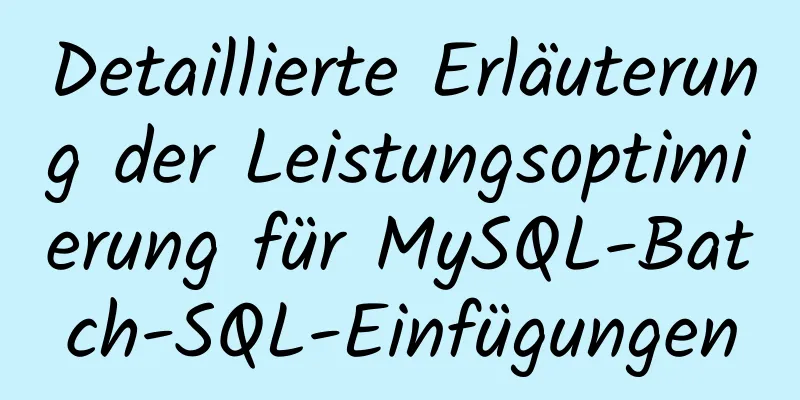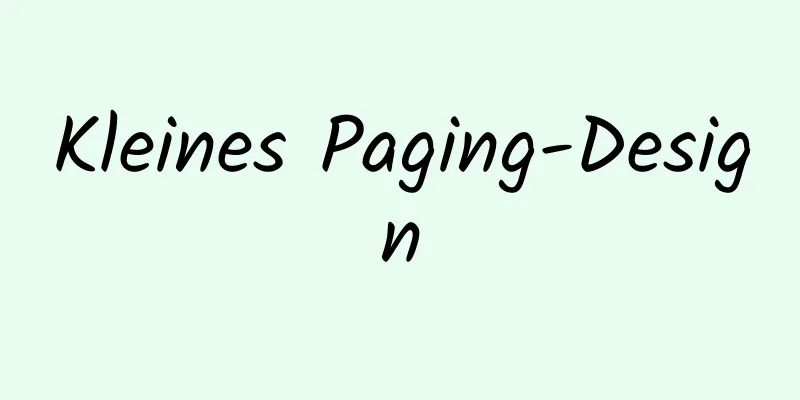Installation von VMware Workstation unter Linux (Ubuntu)

|
Wenn Sie nicht wissen, wie das System auf dem Computer installiert wird, und Linux erlernen möchten, können Sie das Linux-Betriebssystem zum Lernen auf einer virtuellen Maschine installieren oder eine Webversion suchen. Dieser Artikel stellt hauptsächlich die Installation des Linux-Betriebssystems (Ubuntu) unter VMware Workstation vor. Achten Sie vor dem Herunterladen darauf, ob die Leistung Ihres Computers, z. B. Arbeitsspeicher usw., ausreichend ist. Andernfalls kommt es bei der Verwendung zu deutlichen Verzögerungen und anderen Unannehmlichkeiten, die den Computer belasten. 1. Installieren Sie die virtuelle Maschine VMware Workstation Sie können für diesen Schritt einige Online-Tutorials zu Rate ziehen, daher werde ich hier nicht näher darauf eingehen. Der von mir verwendete Computer ist Windows 8.1, und VMware Workstation 8.0.0 (im Folgenden der Einfachheit halber als VM bezeichnet) ist installiert. Sie können auch andere Versionen herunterladen und installieren. 2. Installieren Sie das Linux-System (Ubuntu) in der VM (1) Laden Sie die für die Installation erforderlichen Ubuntu-Dateien herunter Download der chinesischen Ubuntu-Website Download-URL der englischen Ubuntu-Website: https://www.ubuntu.com/download
Wählen Sie je nach Computer und Bedarf die Schaltfläche „64-Bit-Download“ oder die Schaltfläche „32-Bit-Download“. Der Blogger hat die 64-Bit-Version von Ubuntu 16.04 LTS (Long-Term Support) heruntergeladen. Die heruntergeladene Datei liegt im ISO-Format vor. (2) Öffnen Sie die virtuelle Maschine VM, klicken Sie auf „ Datei“ – „Neue virtuelle Maschine“ . Die folgende Schnittstelle wird angezeigt. Wählen Sie das entsprechende Element aus und klicken Sie auf „ Weiter (N) > “.
(3) Wählen Sie „ Image-Disk-Datei installieren “, suchen Sie mit „ Durchsuchen “ die zuvor heruntergeladene ISO-Datei, wählen Sie sie aus und klicken Sie auf „ Weiter “.
(4) Geben Sie die entsprechenden Informationen ein. „ Benutzername “ und „ Passwort “ entsprechen dem lokalen Konto im Windows-System. Sie müssen den entsprechenden Benutzernamen auswählen und das Passwort eingeben, wenn Sie den Computer starten. Das Passwort wird auch verwendet, wenn Sie das „ Terminal “ verwenden, um einige Vorgänge auszuführen. Hinweis: Benutzernamen dürfen nur Kleinbuchstaben, Zahlen oder Bindestriche enthalten.
(5) Wählen Sie den Installationsort.
(6) Geben Sie die Festplattenkapazität an.
(7) Diese Schnittstelle zeigt die Einstellungsinformationen an. Wenn die zuvor eingestellten Informationen korrekt sind, klicken Sie auf „Fertig“ . Wenn Änderungen erforderlich sind, wählen Sie „Zurück“, um die Änderungen vorzunehmen. Klicken Sie auf „Fertig“ und warten Sie, bis die Installation abgeschlossen ist.
Schnittstelle nach der Installation
Hinweis: Nach der Installation befindet sich die Linux-Oberfläche möglicherweise in der Bildschirmmitte, anstatt den gesamten Bildschirm auszufüllen . Dieses Problem lässt sich durch Ändern der Systemauflösung oder Installieren von VMware Tools lösen, um die Anforderungen an die Oberflächengröße zu erfüllen.
Es gibt noch weitere Installationsmethoden , Sie können diese ebenfalls suchen und ausprobieren, um sie zu vergleichen. Das Obige ist der vollständige Inhalt dieses Artikels. Ich hoffe, er wird für jedermanns Studium hilfreich sein. Ich hoffe auch, dass jeder 123WORDPRESS.COM unterstützen wird. Das könnte Sie auch interessieren:
|
<<: WeChat-Applet implementiert Anmeldeschnittstelle
>>: Detaillierte Erklärung der Bedeutung von N und M im MySQL-Datentyp DECIMAL(N,M)
Artikel empfehlen
Implementierung der Breakpoint-Wiederaufnahme in Node.js
Vorwort Normaler Geschäftsbedarf: Hochladen von B...
Detaillierter Prozess der NTP-Serverkonfiguration unter Linux
Inhaltsverzeichnis 1. Umgebungskonfiguration 1.NT...
Detaillierte Erläuterung der Fallstricke des Nginx-Proxy-Socket.io-Dienstes
Inhaltsverzeichnis Nginx fungiert als Proxy für z...
Eine kurze Analyse des MySQL-Index
Ein Datenbankindex ist eine Datenstruktur, deren ...
Detaillierte Verwendung von Echarts in vue2 vue3
Inhaltsverzeichnis 1. Installation 2. Verwenden S...
Warum der Speicherplatz nach dem Löschen von Daten in MySQL nicht freigegeben wird
Inhaltsverzeichnis Problembeschreibung Lösung Pro...
Detaillierte Erläuterung zum Erstellen und Aufrufen von gespeicherten MySQL-Prozeduren
Inhaltsverzeichnis Vorwort Gespeicherte Prozedur:...
CSS-Beispielcode zum Erzielen eines kreisförmigen Fortschrittsbalkeneffekts mit Farbverlauf
Umsetzungsideen Ganz außen ist ein großer Kreis (...
Vue – Erste Schritte mit der Wettervorhersage
In diesem Artikelbeispiel wird der spezifische Co...
Lösen Sie das Problem des Importierens von Webprojekten in Idea und deren Veröffentlichung in Tomcat
Idea importiert ein bestehendes Webprojekt und ve...
Beispielanalyse der MySQL-Datumsverarbeitungsfunktion
Dieser Artikel stellt hauptsächlich die Beispiela...
Detaillierte Erläuterung der Vue-Lebenszyklusfunktionen
Inhaltsverzeichnis Lebenszyklusfunktionen Allgeme...
Eine kurze Analyse der Verwendung der Coredump-Technologie zur Ermittlung der Ursache von Prozessabstürzen in Linux
Vor kurzem ist im Projekt ein Problem aufgetreten...
Vue Grundanleitung Beispiel grafische Erklärung
Inhaltsverzeichnis 1. v-on-Richtlinie 1. Grundleg...
So zählen Sie die Anzahl bestimmter Zeichen in einer Datei unter Linux
Das Zählen der Nummer einer Zeichenfolge in einer...